
Mỗi dòng laptop khác nhau có phím chức năng để tăng chỉnh độ sáng màn hình khác nhau. Phím tắt này thường nằm trên khu vực phím chức năng từ F1 đến F12, đôi khi nằm ở phím mũi tên và có kí hiệu như hình mặt trời.
Ví dụ, phím tắt tăng giảm độ sáng trên màn hình máy tính Dell là F11 và F12, máy tính ASUS là F5 và F6.
Để chắc chắn điều này, bạn có thể tìm biểu tượng bóng đèn kết hợp dấu trừ (giảm độ sáng) hoặc dấu cộng (tăng độ sáng) trên màn hình. Và để điều chỉnh độ sáng bạn chỉ cần nhấn vào phím này hoặc nhấn kết hợp tổ hợp phím FN + phím tăng giảm độ sáng.
Lưu ý: Các phím tắt này có thể thay đổi tùy theo từng model laptop cụ thể.
Fn + F2 (Giảm)
Fn + F3 (Tăng)
Fn + F11 (Giảm)
Fn + F12 (Tăng)
Fn + F5 (Giảm)
Fn + F6 (Tăng)
Fn + End (Giảm)
Fn + Home (Tăng)
Fn + F9 (Giảm)
Fn + F10 (Tăng)
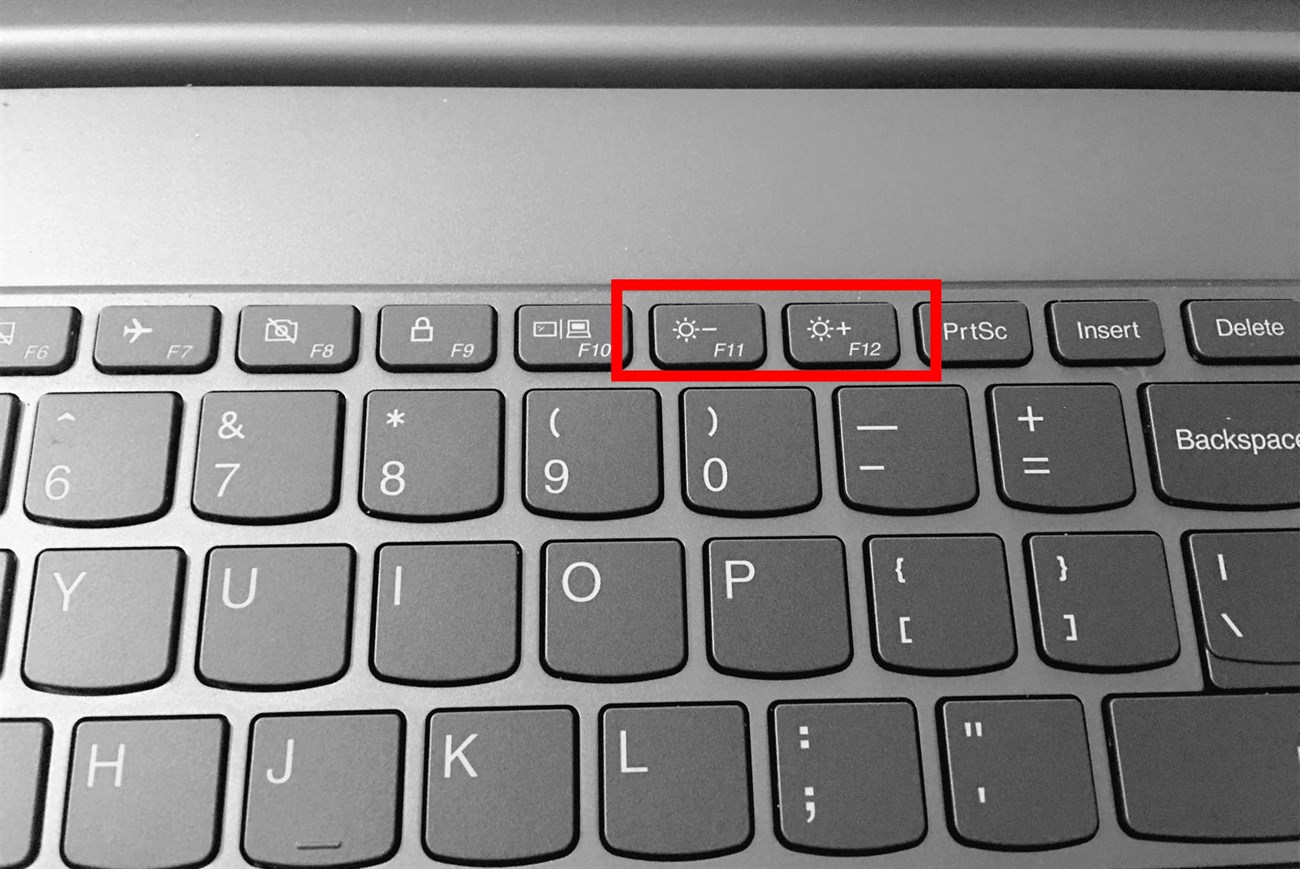
Bước 1: Bạn nhấn vào biểu tượng thông báo Action Center trên thanh Taskbar (nằm ở góc phải bên dưới màn hình) > Chọn vào biểu tượng hình bóng đèn (như hình bên dưới).
Bước 2: Kéo thanh trượt sang trái hoặc phải để tăng giảm độ sáng màn hình.
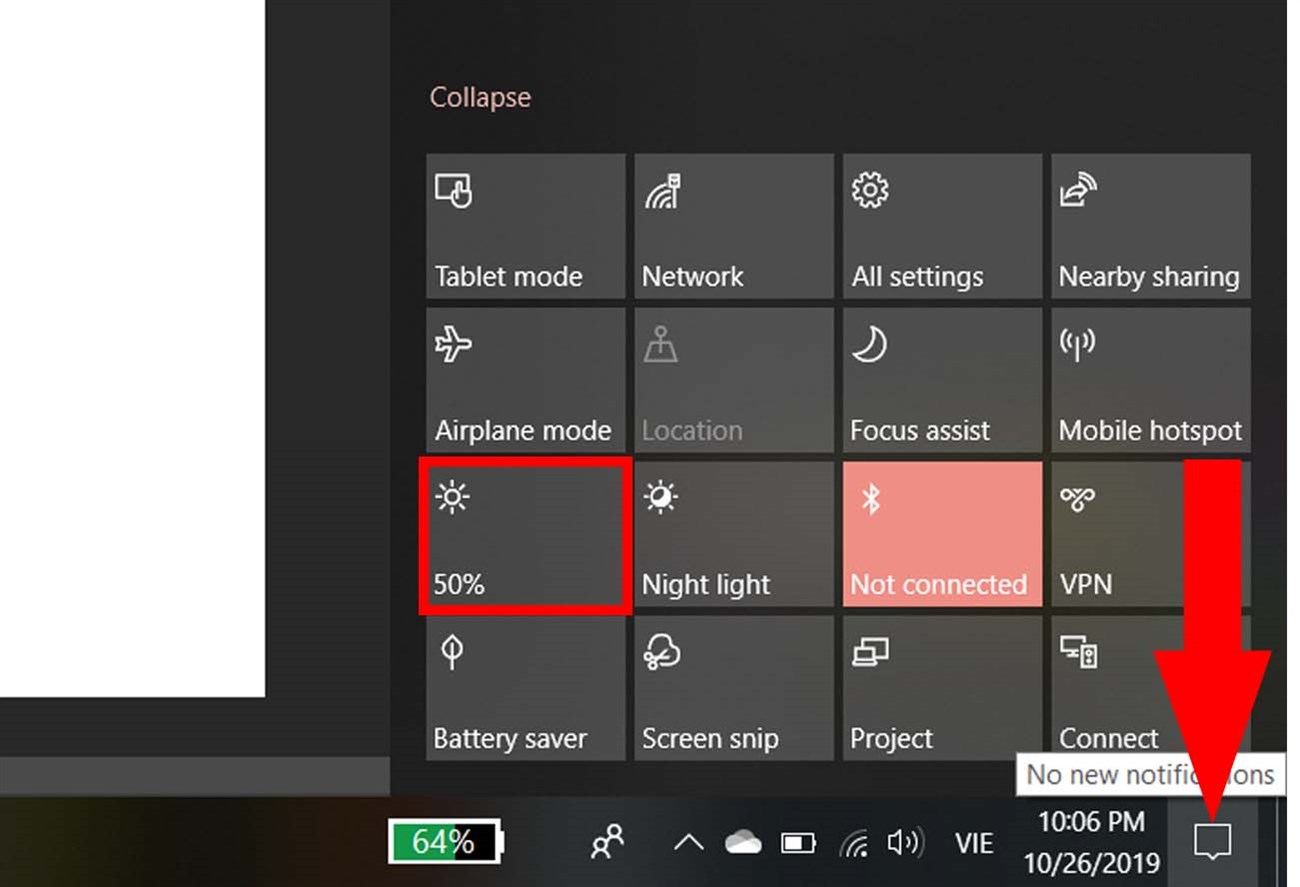
Nếu máy tính, laptop của bạn không hiển thị biểu tượng như trên thì hãy nhấn vào Expand để tìm kiếm nhé!
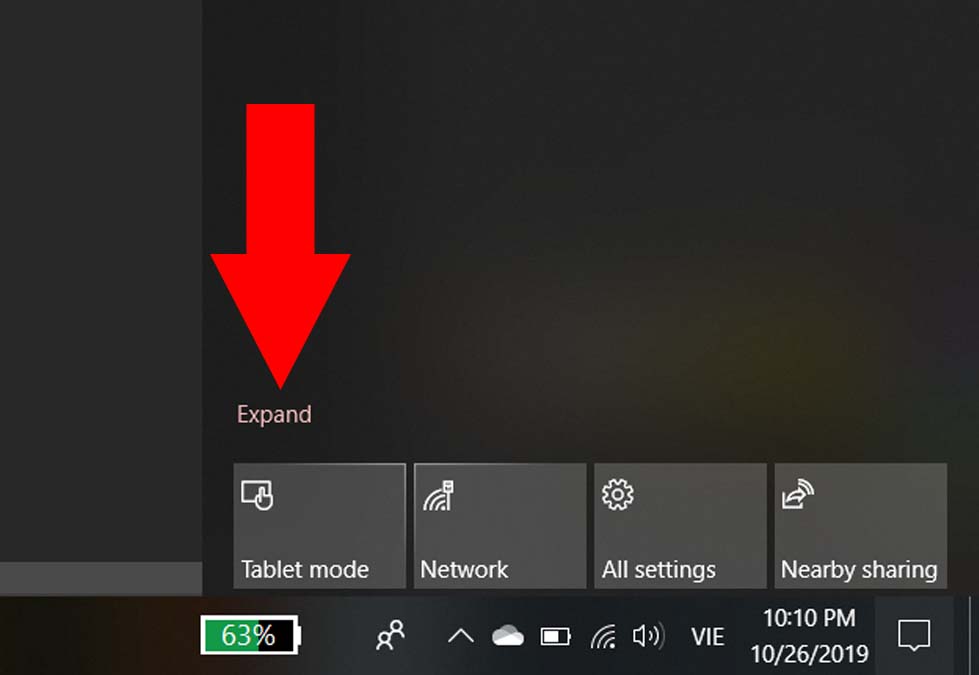
Để tăng độ sáng bằng Mobility Center bạn chỉ cần nhấn tổ hợp Windows + X và chọn vào Mobility Center. Tiếp theo tại mục Display hãy kéo thanh trượt để điều chỉnh độ sáng màn hình.
Ngoài việc điều chỉnh độ sáng, Mobility Center còn cung cấp thêm tính năng điều chỉnh âm lượng (Vovume), chọn chế độ pin (Battery Status).
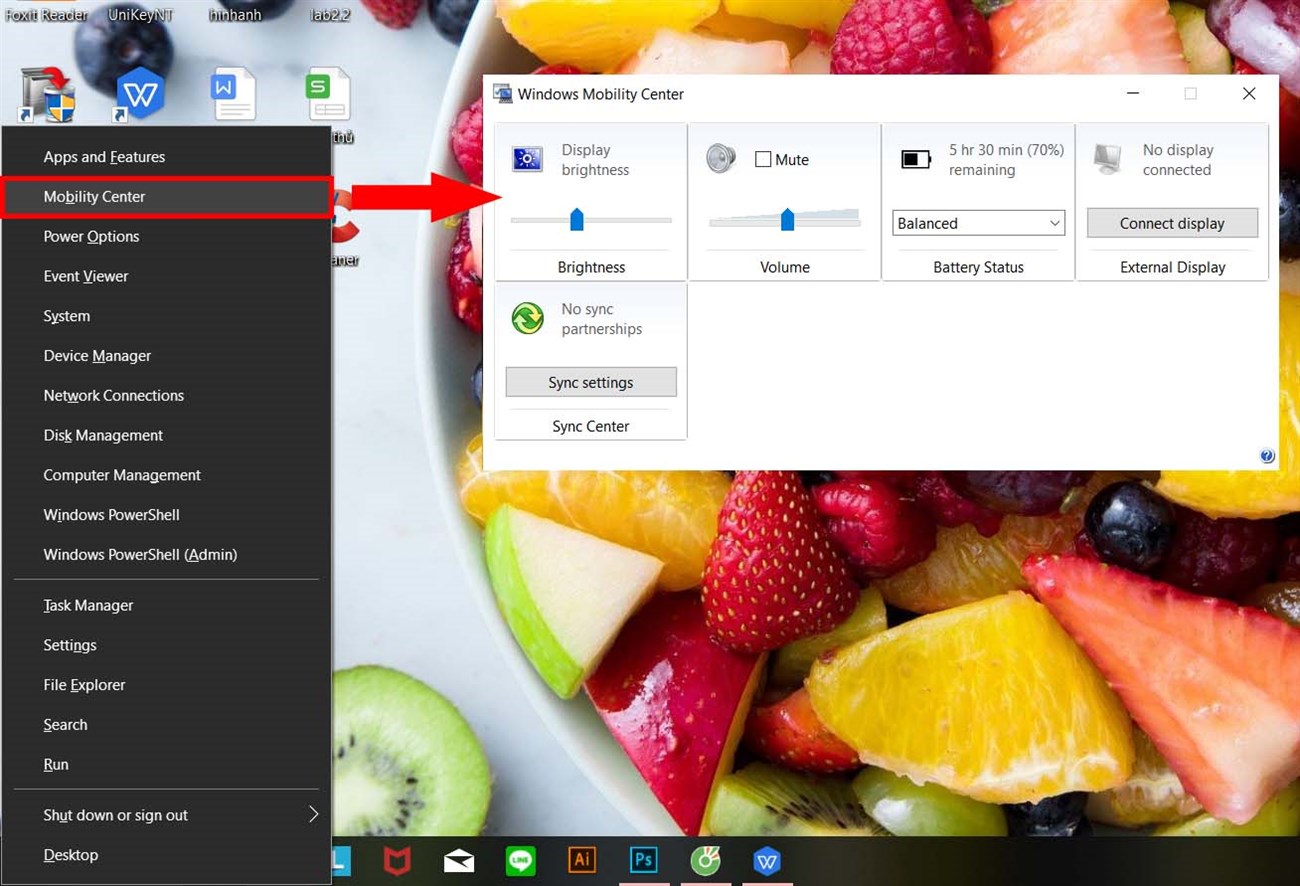
Bước 1: Nhấn phím Windows (biểu tượng cửa sổ trên bàn phím) > Nhấn chọn Settings (biểu tượng bánh răng cưa). Bạn cũng có thể sử dụng tổ hợp phím Windows + I để mở Settings.
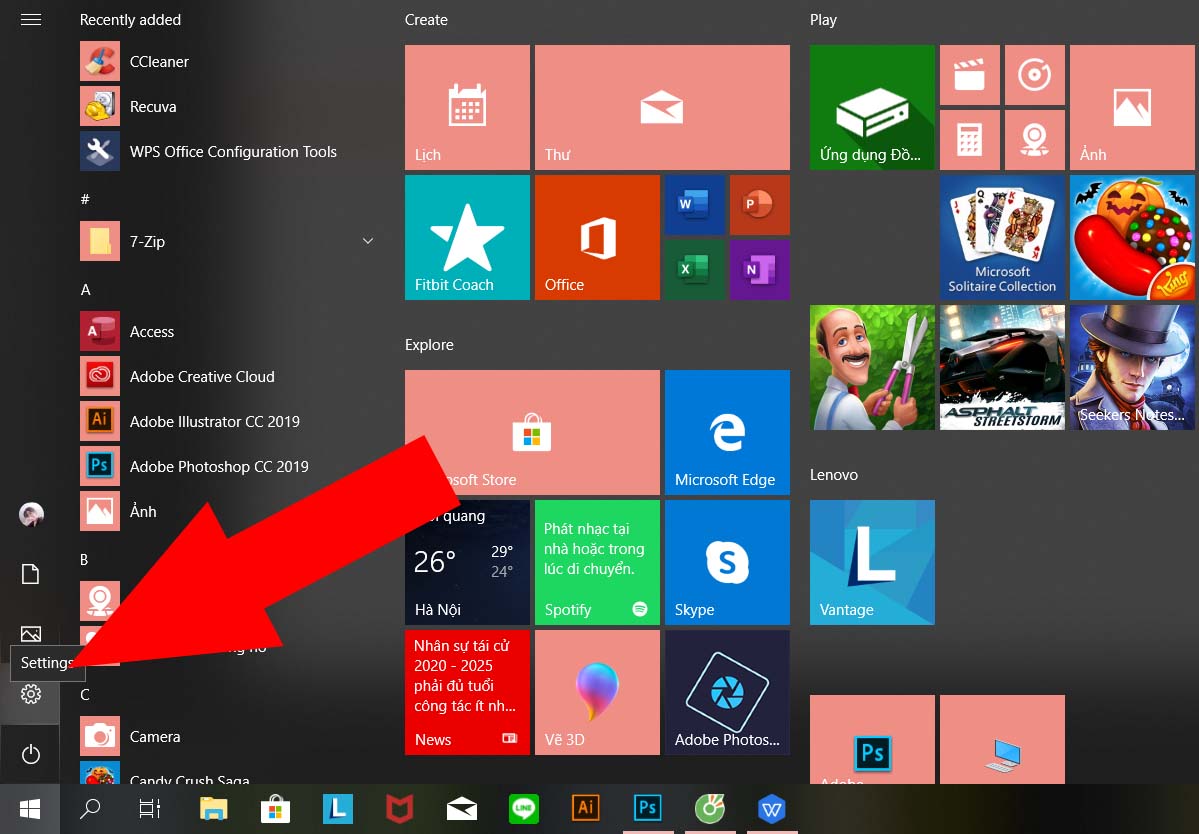
Bước 2: Chọn vào System.
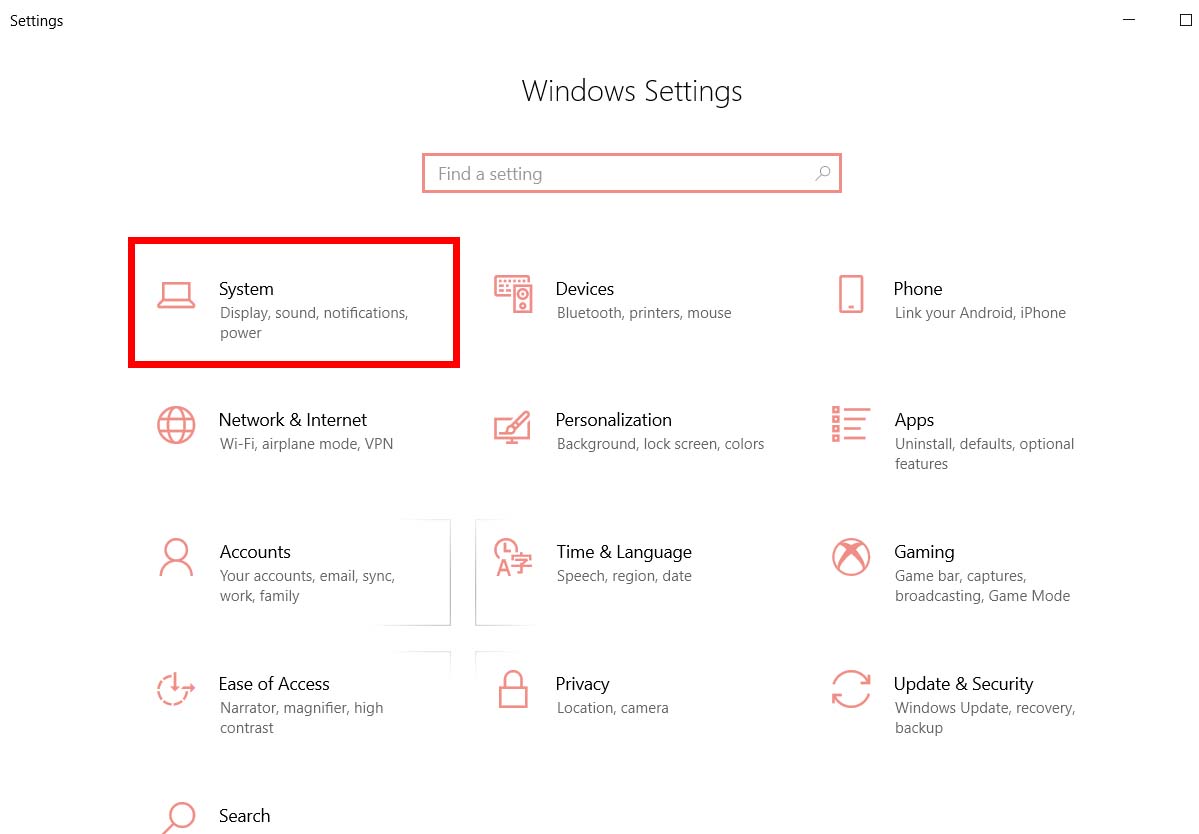
Bước 3: Nhấn vào mục Display, bây giờ bạn có thể điều chỉnh độ sáng thông qua tùy chọn Change brightness bằng thanh kéo.
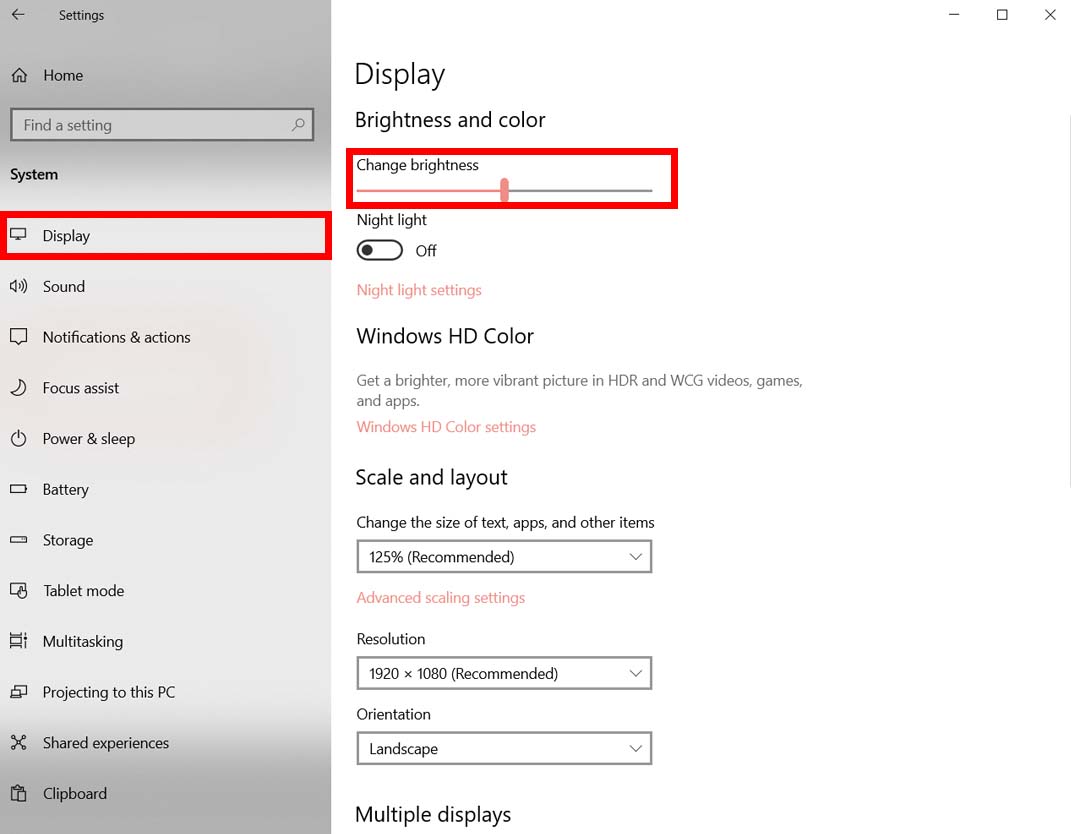
F.lux là công cụ hỗ trợ người dùng tự động thay đổi độ sáng màn hình phù hợp với cách nhìn của người dùng khi làm việc trên máy tính. Tính năng này sẽ giúp màn hình hiển thị các cửa sổ rõ ràng hơn cũng như bảo vệ mắt cho người dùng.
Việc tăng giảm độ sáng màn hình với F.lux cũng khá đơn giản, giúp bạn điều chỉnh độ sáng của màn hình PC hay Laptop sao cho mắt cảm thấy dễ chịu nhất. Bạn có thể tải F.lux tại đây.
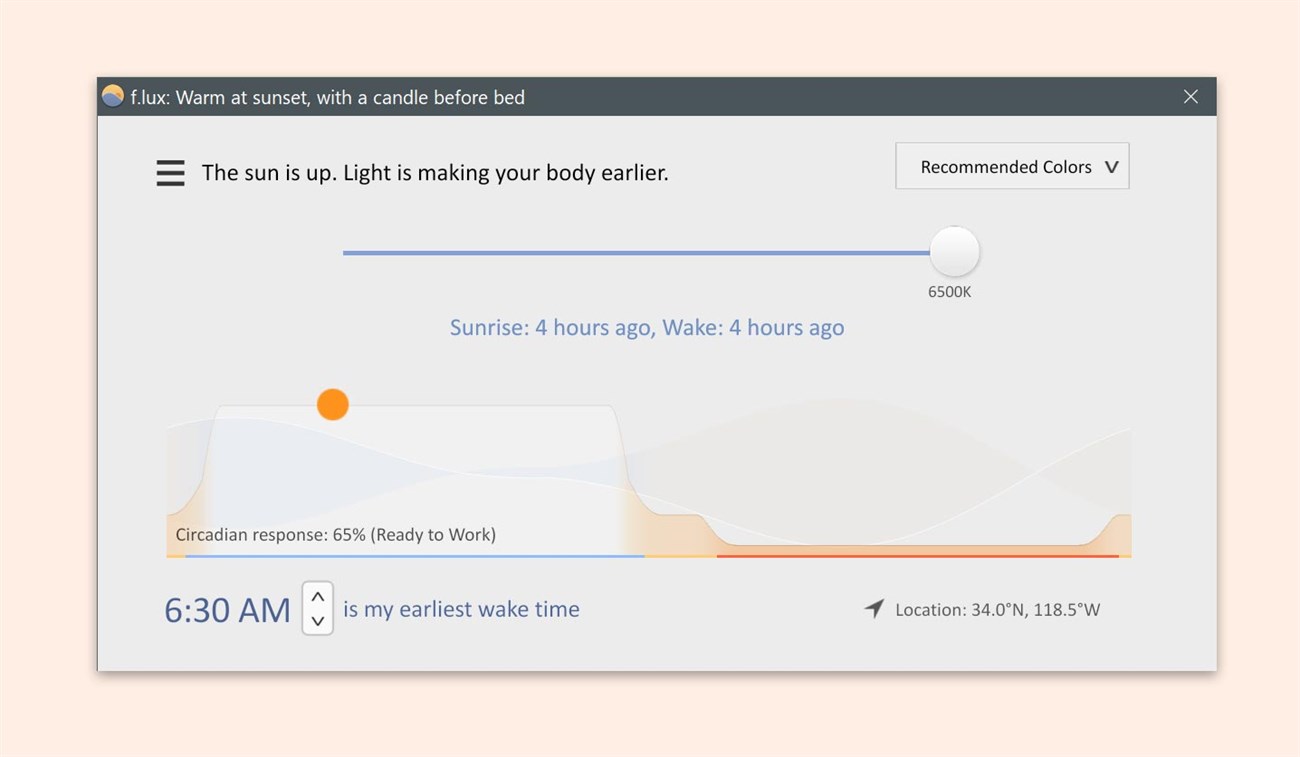
F.lux giúp tự động thay đổi độ sáng màn hình cho phù hợp với điều kiện ánh sáng của môi trường xung quanh, vừa bảo vệ máy tính vừa chăm sóc đôi mắt của bạn. Phần mềm này có thể tùy chỉnh độ sáng 2700K hoặc thậm chí là 1200K nếu người dùng muốn.
Các tính năng chính của F.lux:
Bước 1: Bạn nhập "Powershell" vào thanh tìm kiếm > Nhấn vào Windows PowerShell.
Bước 2: Copy câu lệnh (Get-WmiObject -Namespace root/WMI -Class WmiMonitorBrightnessMethods).WmiSetBrightness(1,brightnesslevel) dán vào.
Bước 3: Thay thế "brightnesslevel" bằng giá trị phần trăm (%) bạn muốn cho độ sáng màn hình của mình, từ 0 đến 100. Sau đó, nhấn "Enter".
Ví dụ để đặt độ sáng ở mức 70%, bạn nhập lệnh: (Get-WmiObject -Namespace root/WMI -Class WmiMonitorBrightnessMethods).WmiSetBrightness(1,70)
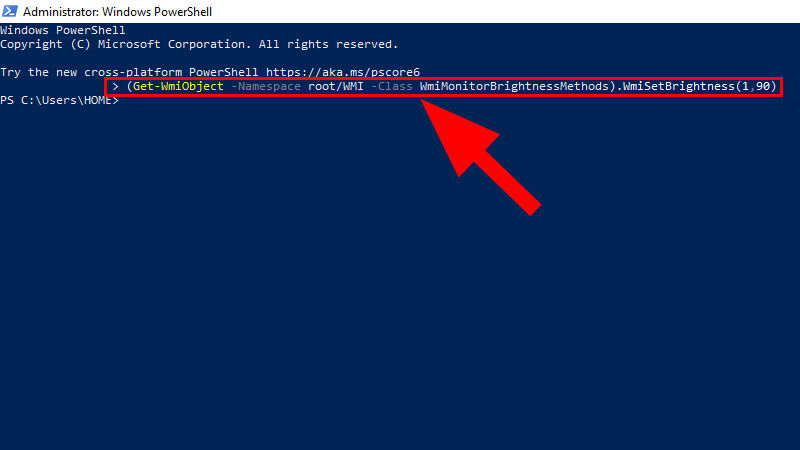
Bước 1: Nhấn chuột phải vào biểu tượng Start > Chọn "Settings" hoặc sử dụng tổ hợp phím Windows + I để mở Settings.
Bước 2: Chọn System.
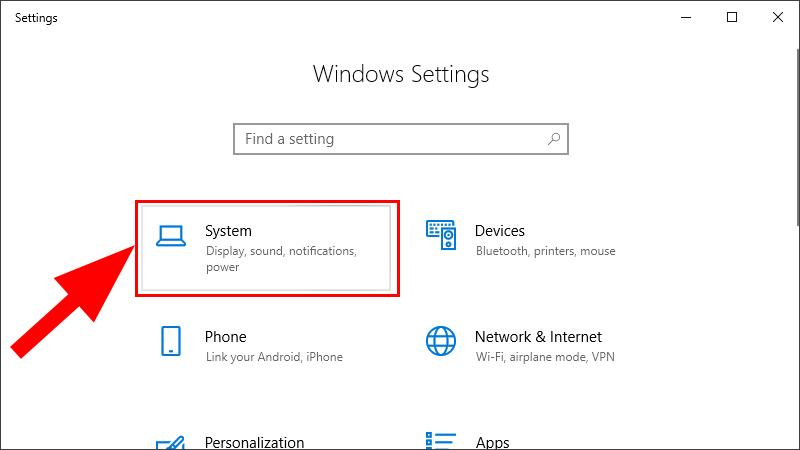
Bước 3: Chọn Battery > Chọn mức phần trăm pin bạn muốn tính năng tự bật ở Turn battery saver on automatically at > Chọn Lower screen brightness while in battery saver.
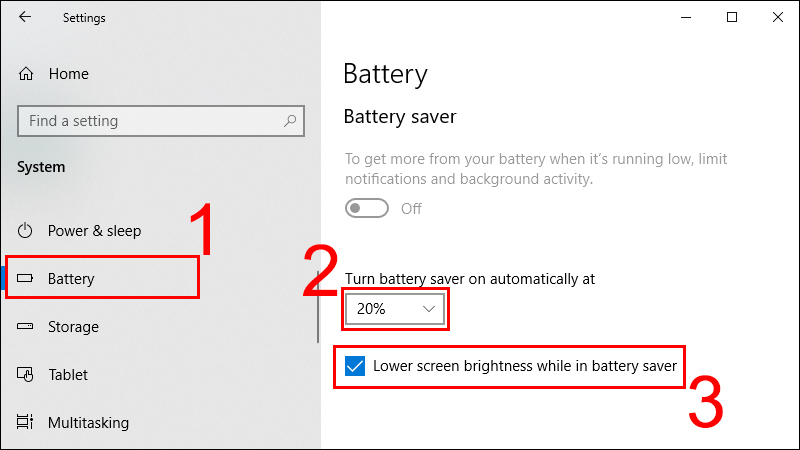
Một số màn hình sẽ có các nút điều chỉnh độ sáng chuyên dụng, thường ở phía trước hoặc ở một trong các cạnh của màn hình. Tùy vào từng sản phẩm chi tiết, bạn nên tham khảo cách hướng dẫn sử dụng cho màn hình của bạn để điều hướng qua các menu và tìm cài đặt thích hợp.
Bước 1: Bạn nhập "control panel" vào trường tìm kiếm của thanh tác vụ, sau đoa nhấp chọn Control Panel.
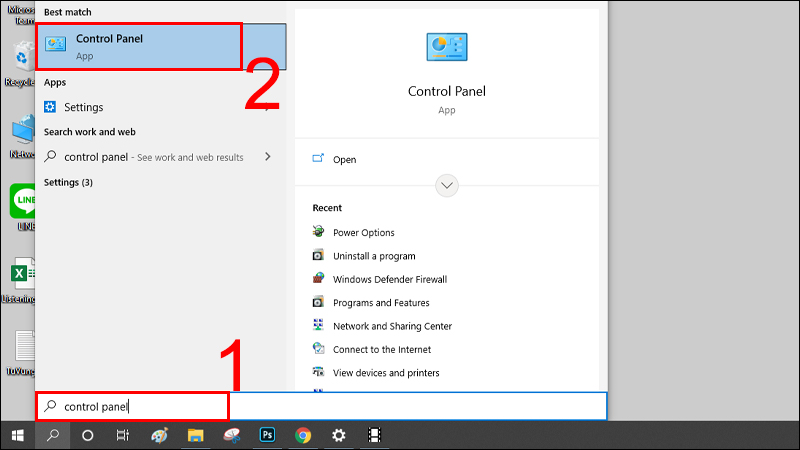
Bước 2: Chọn "Hardware and Sound".
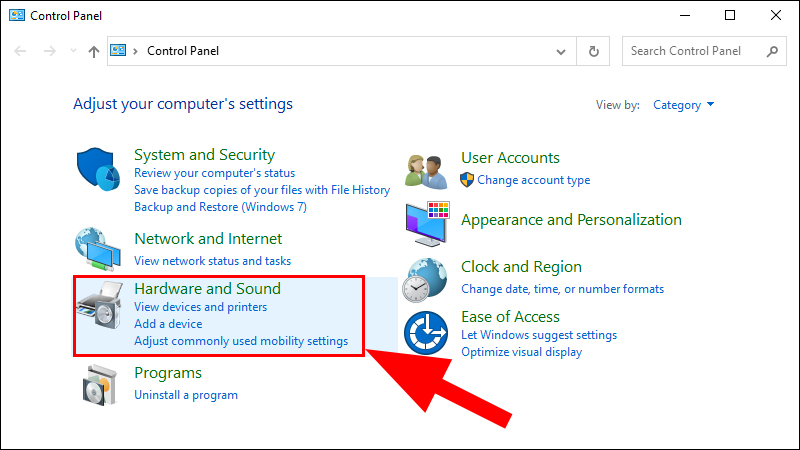
Bước 3: Chọn "Power Options".
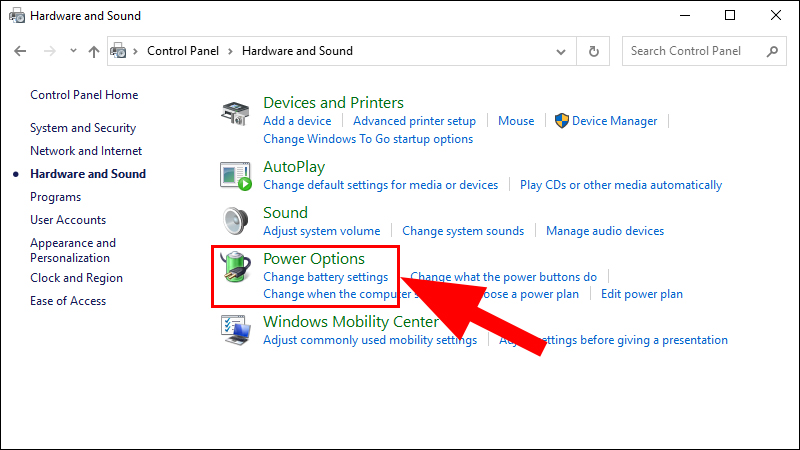
Bước 4: Chọn "Change plan settings" bên cạnh cài đặt bạn đã chọn.
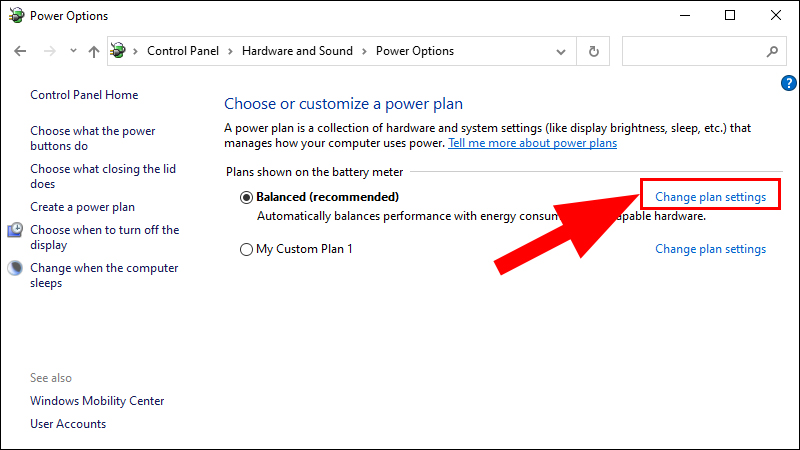
Bước 5: Sử dụng thanh trượt "Adjust plan brightness" để đặt mức On battery và Plugged in. Sau đó bạn chọn "Save changes" để lưu thay đổi.
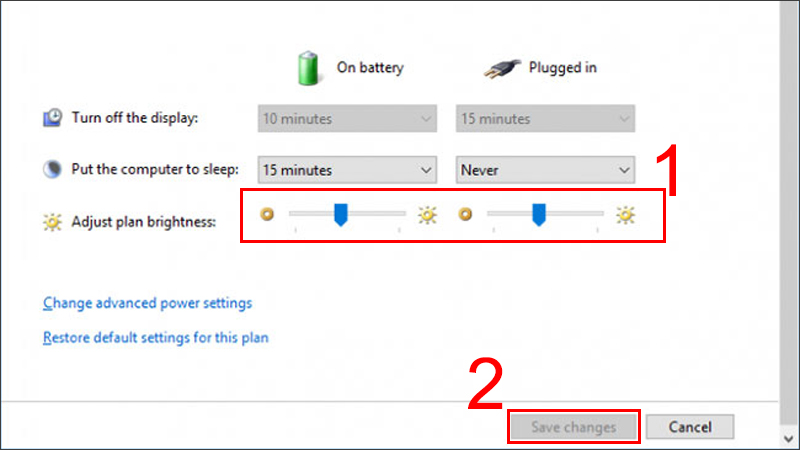
Để điều chỉnh độ sáng màn hình tự động khi sạc và dựa trên thời lượng pin còn lại, bạn có thể thực hiện tương tự các bước ở phần 9 Chỉnh độ sáng màn hình bằng Control Panel bên trên.
Bước 1: Bạn nhập "control panel" vào thanh tìm kiếm. Sau đó chọn Control Panel
Bước 2: Bạn chọn "Hardware and Sound" và chọn tiếp "Power Options".
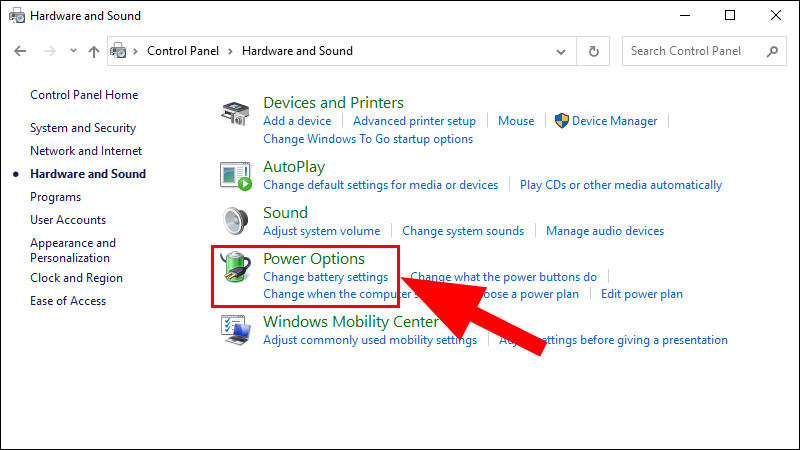
Bước 3: Chọn Change plan settings bên cạnh power plan bạn đang sử dụng.
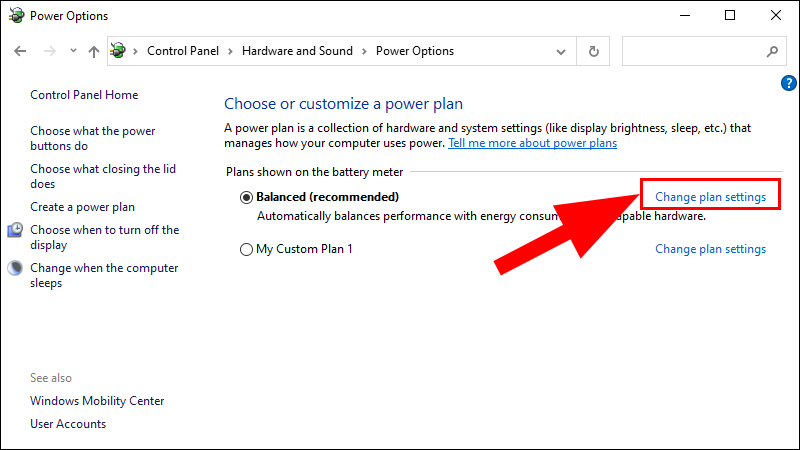
Bước 4: Chọn Change advanced power settings.
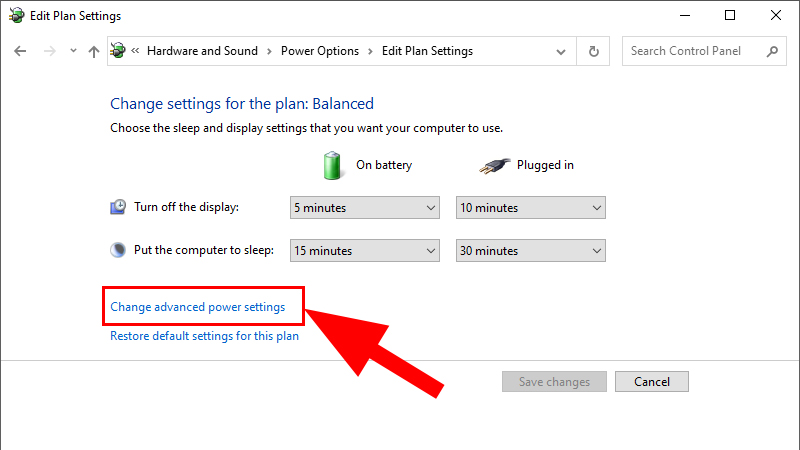
Bước 5: Kiểm soát xem độ sáng tương ứng cho phù hợp. Sau đó, bạn chọn "Apply" và "OK".
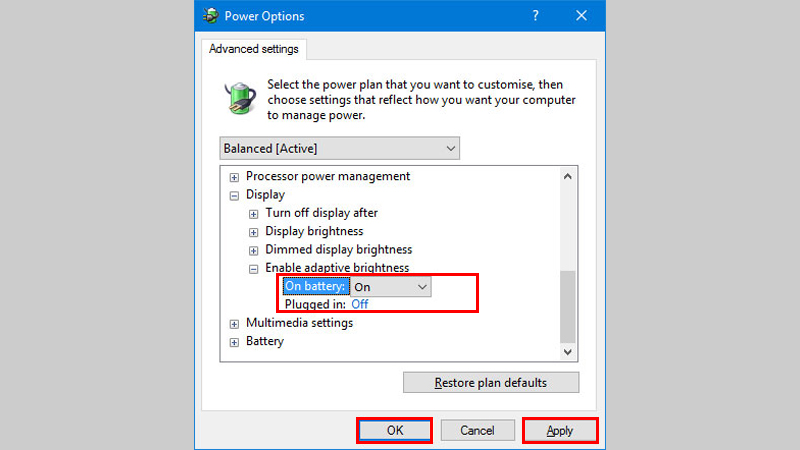
Trên đây là 11 cách chỉnh, tăng độ sáng màn hình máy tính, laptop Windows 10 mà Điện máy XANH chia sẻ đến bạn. Hy vọng bài viết đã cung cấp cho bạn thông tin hữu ích.

↑
Đang xử lý... Vui lòng chờ trong giây lát.